Como conectar vários sites WordPress juntos
Publicados: 2023-06-26Se você é um usuário do WordPress, sabe como a plataforma pode ser poderosa e versátil. Mas você sabia que pode levar sua experiência WordPress para o próximo nível conectando vários sites juntos? Ao fazer isso, você pode gerenciar vários sites a partir de um local central, compartilhar conteúdo e temas entre eles e até melhorar seu SEO.
Se você sempre quis desbloquear todo o potencial de seus sites WordPress, este guia abrangente é para você.
Nesta postagem, abordaremos tudo o que você precisa saber sobre como conectar vários sites WordPress, incluindo como configurar uma rede multi-site, como gerenciar e compartilhar conteúdo entre sites e como otimizar sua rede para desempenho máximo.
Portanto, seja você um blogueiro, proprietário de um e-commerce ou qualquer pessoa intermediária, este guia o ajudará a levar seu jogo WordPress para o próximo nível.
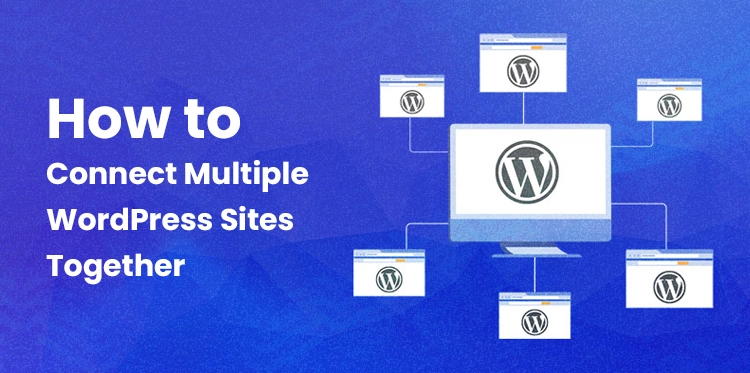
Por que você pode querer conectar vários sites WordPress juntos?
Existem várias razões pelas quais você pode querer conectar vários sites WordPress juntos. Em primeiro lugar, se você administra vários sites relacionados entre si, como um blog e uma loja online, talvez queira compartilhar determinados recursos e funcionalidades entre os sites. Isso pode incluir itens como contas de usuário, produtos ou conteúdo.
Em segundo lugar, se você gerencia sites para vários clientes, conectá-los pode ajudá-lo a simplificar seu fluxo de trabalho e facilitar o gerenciamento de todos os sites a partir de um local central. Você pode compartilhar temas, plug-ins e outros recursos entre sites, o que pode economizar tempo e esforço.
Em terceiro lugar, se você administra uma grande organização com vários departamentos ou equipes, conectar vários sites WordPress pode ajudá-lo a melhorar a comunicação e a colaboração entre as equipes. Você pode compartilhar recursos, como documentos e calendários, e garantir que todos trabalhem com os mesmos objetivos.
No geral, conectar vários sites WordPress juntos pode ajudá-lo a melhorar a eficiência e facilitar o gerenciamento de sua presença online. É uma ferramenta poderosa que pode ser usada de várias maneiras diferentes, dependendo de suas necessidades e objetivos específicos.
Mostraremos 3 maneiras simples de fazer sites diferentes funcionarem juntos. Você pode clicar no link abaixo para avançar para qualquer seção em que esteja interessado:
1. Conecte vários sites WordPress juntos usando um plug-in
2. Crie um subdomínio para conectar sites WordPress
3. Use a interligação para conectar sites WordPress
Método 1: Conectar Vários Sites WordPress Usando um Plugin
O plug-in Uncanny Automator é a melhor solução para vincular dois sites e fazer com que eles se comuniquem. O maior plugin de automação do WordPress, auxilia no desenvolvimento de processos automatizados para o seu site.
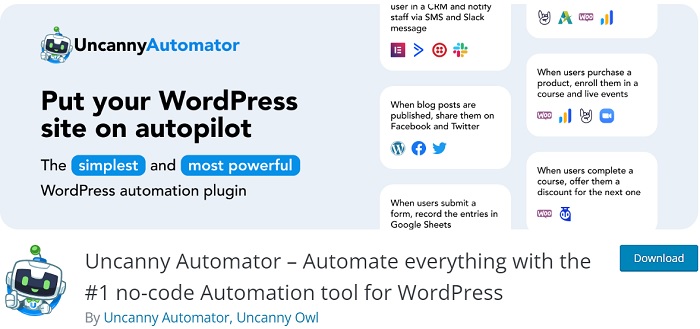
O plugin pode ser comparado ao Zapier para sites WordPress. Você pode vincular rapidamente muitos sites com o Uncanny Automator.
Desenvolvendo uma receita de loja WooCommerce para compra de produtos
Quando os consumidores compram seu produto, você deve criar uma receita em sua loja WooCommerce. Uma receita é uma automação.
No painel de administração do WordPress, vá para Automator »Adicionar novo para começar.
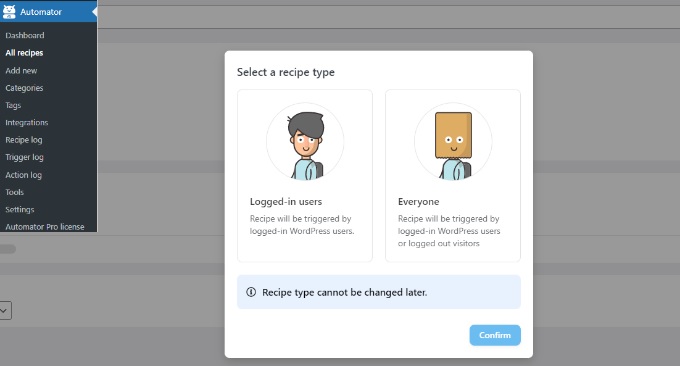
Em seguida, você será solicitado a escolher um tipo de receita. As receitas 'Todos' podem ser ativadas por todos os usuários, enquanto as receitas 'Logadas' só podem ser acionadas por usuários logados.
Como seus consumidores irão estabelecer contas e fazer login para fazer compras, vá em frente e escolha o tipo de receita “Usuários logados”. Em seguida, pressione o botão 'Confirmar'.
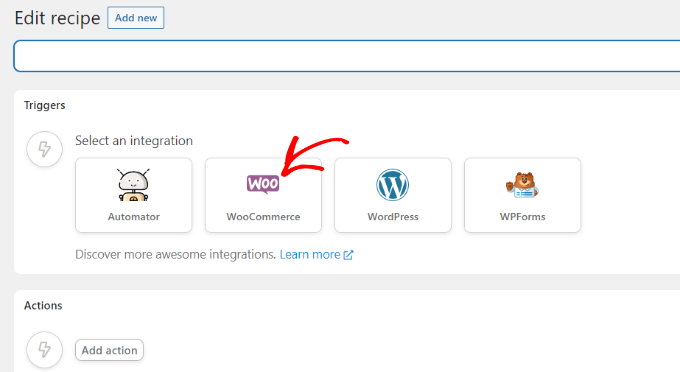
Você pode então escolher “WooCommerce” como integração e adicionar um nome para sua receita. Seus usuários não verão o nome; é exclusivamente para seu próprio uso.
O próximo passo é escolher um gatilho para sua fórmula.
Você só precisa escolher o gatilho 'Um usuário conclui, paga e acessa uma página de agradecimento por um pedido que contém um produto'. O Uncanny Automator solicitará que você escolha um produto para sua receita.
Selecione o item digital da sua loja WooCommerce, se necessário.
Você deve escolher uma integração antes de poder construir a atividade.
Usando um webhook, você pode comunicar rapidamente as informações de registro do cliente ao seu site de associação. Um webhook é um pequeno pedaço de código que permite que várias ferramentas e aplicativos compartilhem dados instantaneamente uns com os outros.
Você não precisará saber como codificar para utilizá-lo, então não se preocupe.
Selecione “Webhooks” para a integração agora.
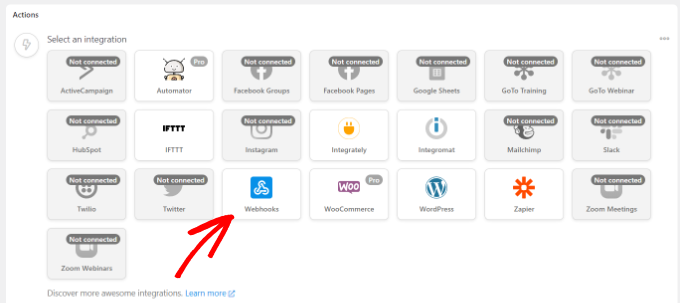

A URL do webbook será mostrada pelo plug-in. Como precisaremos da URL mais tarde para concluir a receita em sua loja WooCommerce, você pode anotá-la em um arquivo de texto.
Role para baixo até a seção Campos depois disso. Posteriormente, coloque “Email” na caixa Key e escolha “Email” como o tipo de valor.
Você pode selecionar uma variedade de integrações para sua atividade. Basta escolher o plug-in que você usou para construir o site de associação.
Você pode então decidir sobre uma ação para a integração escolhida depois disso.
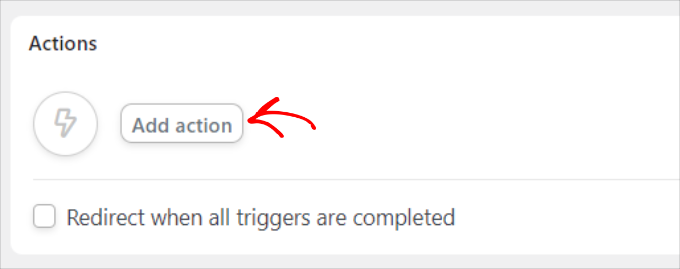
Você tem a opção de “adicionar o usuário a uma assinatura”.
A próxima etapa é escolher um novo usuário ou um usuário existente.
Basta escolher a opção 'Novo usuário'.
Ao escolher o menu suspenso Associação, você pode escolher o plano de associação no qual deseja que o cliente WooCommerce se inscreva.
Você também notará campos adicionais para subtotal, valor do imposto, alíquota do imposto, status, gateway e outras coisas. Você pode deixá-los rodar no modo automático.
Quando terminar, não se esqueça de clicar no botão “Salvar”.
Você pode adicionar etapas extras à receita, se desejar, como permitir que o WordPress envie um e-mail de confirmação ao cliente ou inscrevê-lo em um webinar do Zoom.
O próximo passo é você postar sua receita. Basta mudar a opção “Rascunho” para “Ao vivo” clicando no lado direito da página.
Receita para concluir sua compra no WooCommerce
É hora de completar a receita em sua loja WooCommerce, agora que está funcionando no site da associação.
Retorne ao seu site WooCommerce e abra a receita que preparamos anteriormente. Em seguida, preencha a seção 'URL' com o link do webhook que colocamos em um arquivo de texto para usar ao gerar uma receita no site de membros.
Mantenha o método de solicitação e o formato de dados em suas configurações padrão rolando para baixo depois disso.
Você pode escolher 'E-mail de cobrança' como opção clicando no asterisco (*) na coluna 'Chave' na seção Corpo. Da mesma forma, você pode usar 'E-mail de cobrança' para a caixa Valor.
Enviar dados de teste é outro método para verificar a configuração de sua conexão.
Não se esqueça de clicar no botão 'Salvar' quando terminar.
Em seguida, prossiga para publicar sua receita, alternando-a de Rascunho para Ao vivo, clicando no botão de alternância.
Ao usar um plug-in do WordPress, você pode conectar todos os seus sites WordPress e gerenciá-los a partir de um local central.
Método 2: Criar um subdomínio para conectar sites WordPress
Criar um subdomínio para conectar sites WordPress é uma ótima maneira de organizar e gerenciar vários sites. Um subdomínio é um domínio que faz parte de um domínio maior, permitindo que você crie um site completamente separado com seu próprio conteúdo e URL exclusivos.
Para criar um subdomínio, primeiro você precisa fazer login na sua conta de hospedagem de domínio e navegar até a seção de gerenciamento de domínio. A partir daí, você pode criar um novo subdomínio e atribuir a ele um nome exclusivo. Você precisará, no entanto, atualizar ativamente esses dois sites, pois eles não serão automaticamente mantidos sincronizados um com o outro. Obrigado por ter isso em mente.
Subdomínios são componentes extras do seu nome de domínio principal que permitem organizar vários aspectos do seu site WordPress de maneira mais lógica. Você pode usá-los para separar diferentes recursos em seu site principal usando este método.
Tomemos, por exemplo, o cenário em que você deseja conectar vários sites WordPress e fazer uma loja online, mas mantê-la separada de seu domínio principal. Neste cenário, vai querer construir um subdomínio para a sua loja online, e a estrutura do seu site será a seguinte:
Você também pode configurar um subdomínio para seu site exclusivo para um determinado país, como uk.yourexamplesite.com ou fr.yourexamplesite.com.
Método 3: Use a interligação para conectar sites WordPress
Sites podem ser conectados usando interligação. Você também pode vincular vários sites WordPress para integrá-los todos sob o mesmo guarda-chuva. Seu WordPress SEO será aprimorado como resultado dos links, pois eles transmitirão autoridade, também conhecida como link juice, para cada site. Por exemplo, configure backups automáticos e verificações de segurança em todos os seus sites para garantir que eles estejam sempre protegidos.
Adicionar um link criado pelo usuário ao menu de navegação principal é um método frequente para atingir esse objetivo.
Você também pode optar por incluir um link no rodapé do seu site.
Conclusão
Esperamos que você tenha achado nosso guia sobre como conectar vários sites WordPress útil. A interconectividade entre diferentes sites WordPress pode ser uma tarefa assustadora, mas com as ferramentas e o conhecimento certos, é possível dominá-la.
Seguindo as etapas descritas neste artigo, você pode vincular facilmente seus sites WordPress, simplificar seu fluxo de trabalho e melhorar sua presença on-line geral.
